时间:2014-06-23 15:29:00 作者:jiaoru 来源:系统之家 1. 扫描二维码随时看资讯 2. 请使用手机浏览器访问: https://m.xitongzhijia.net/xtjc/20140623/23303.html 手机查看 评论 反馈
由于工作的需要经常需要对着多块屏幕的电脑进行操作,再加上不同屏幕的桌面壁纸不一样,经常会看得眼花缭乱,在win8系统下有一个全新的双屏功能,能够帮助用户解决多屏幕操作的困难,具体的操作步骤一起来看一下。
在Win8系统中我们只需按下Win+P,选择“扩展”即可。想要设置全景主题连屏播出,那么就要在“桌面背景”中设置“跨区”即可!
1.首先在桌面空白处点击鼠标右键,选择“个性化”——“桌面背景”
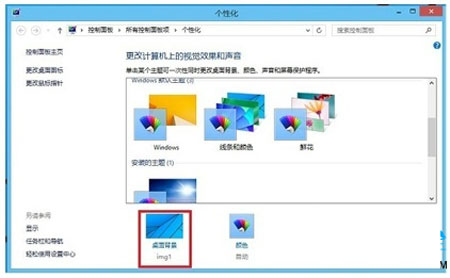
2.接着选择“全景图片”,将图片防止方式选择为“跨区‘,最后点击”保存修改“
2=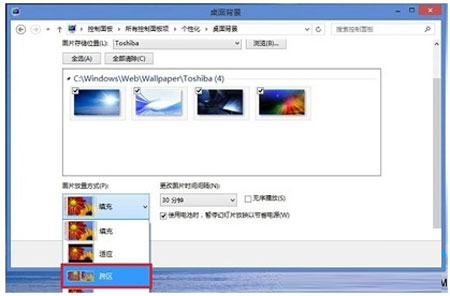
3.最终效果就是这个样子了。

相信不少朋友都碰到过双屏使用的的情况,如果能够把屏幕统一显示的话,就会更加的清晰,以上的方法就是教大家如何来设置win8系统双屏的步骤了,有兴趣的用户可以试试。
发表评论
共0条
评论就这些咯,让大家也知道你的独特见解
立即评论以上留言仅代表用户个人观点,不代表系统之家立场